(GUIDE) Hướng dẫn đăng ký nộp thuế điện tử 2017
Việc nộp thuế qua mạng trong thời đại này đã rất phổ biến, chính vì tính tiện lợi và nhanh chóng của nó mà doanh nghiệp có thể tiết kiệm rất nhiều chi phí. Bài viết này sẽ hướng dẫn đăng ký nộp thuế điện tử để bạn đọc nắm rõ hơn.
Các bước tiến hành nộp thuế điện tử
Để đăng ký nộp thuế điện tử , dang ky nop thue dien tu, bạn cần nắm rõ các bước sau.
Bước 1: Chuẩn bị chữ ký số
Trước khi tiến hành nộp thuế, bạn cắm USB Token của chữ ký số vào máy tính (trước đó bạn đã cài đặt rồi), xong bắt đầu dùng trình duyệt Internet Explorer 7 hoặc 8, hoặc Google Chrome để cho bước truy cập.
Bước 2: Đăng nhập trang của Tổng cục Thuế:
Truy cập vào nhantokhai.gdt.gov.vn -> Tìm nút Đăng nhập ở góc phải trên -> Xong thì tìm mục NỘP THUẾ và click chọn. Bạn chọn ngân hàng mà bạn đã có Tài Khoản để nộp thuế, điền các thông tin cần thiết vào rồi TIẾP TỤC. Giao diện mới hiện ra, bạn chọn Ký Điện Tử, Nhập mã PIN vào (nếu chữ ký số hết hạn phải gia hạn chữ ký số ngay) -> OK -> Gửi đăng ký.
Bước 3: Tải biểu mẫu ngân hàng:
Sau khi xong, giao diện mới hiện ra, bạn chọn tải biểu mẫu ngân hàng của bạn, điền các thông tin rồi in ra, đem đi nộp trực tiếp cho ngân hàng đó. Sau một thời gian họ duyệt xong sẽ gửi tài khoản và mật khẩu nộp thuế vào Email cho bạn.
Bước 4: Lấy giấy nộp tiền:
Bạn vẫn đăng nhập website trên, vào mục Lấy Giấy Nộp Tiền, điền các thông tin, sau đó chọn Truy vấn số thuế PN, -> Bấm nút "..." để tra cứu mã NDKT hoặc Mã chương mà bạn muốn tìm, cuối cùng click HOÀN THÀNH. Văn bản hiện ra, bạn chọn TRÌNH KÝ -> Ký và Nộp -> OK để lấy giấy.
Trên đây là các bước cơ bản để bạn nắm rõ việc nộp thue ha noi , thuế hà nội qua mạng, ngoài ra bạn còn có thể mua chữ ký số do Viettel cung cấp tại văn phòng ở 53 Lương Văn Can, Hoàn Kiếm, Hà Nội để được nhân viên ở đó hướng dẫn từ a -> z. Chúc bạn thành công.
- Thích và chia sẻ bài viết :

Đánh giá khóa cửa điện tử Demax có tốt không

Khóa cửa thông minh có dễ bị hack không?

Khóa cửa vân tay có an toàn không?

Tim hiểu về công nghệ vân tay FPC Thuỵ Điển

Hướng dẫn chi tiết cách sử dụng khóa cửa điện tử khách sạn

Sử dụng khóa cửa kính vân tay đúng cách

Có nên sử dụng khóa cửa đại sảnh vân tay thay thế cho khóa cơ truyền thống?

Địa chỉ bán khóa cửa nhôm vân tay chính hãng đảm bảo chất lượng

Mua khóa cửa vân tay điều khiển từ xa ở đâu

Nhà phân phối cung cấp khóa cửa đại sảnh vân tay chính hãng

Chia sẻ địa chỉ cung cấp dịch vụ chữ ký số giá rẻ nhất hiện nay.
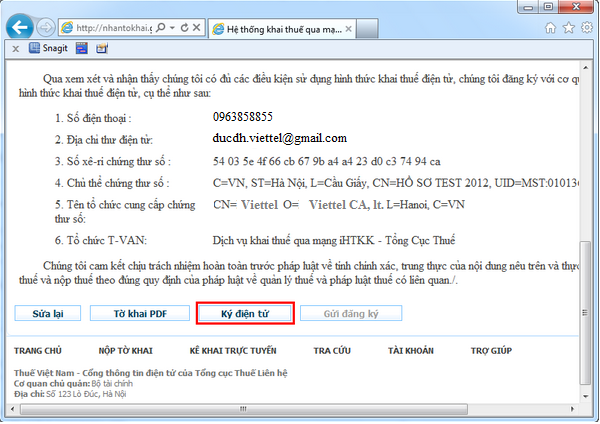
(GUIDE) Hướng dẫn nộp tờ khai qua mạng

Hướng dẫn sử dụng chữ ký số Viettel-ca đơn giản nhất
.jpg)
(GUIDE) Hướng dẫn đăng ký nộp thuế qua mạng

Chia sẻ cách sử dụng chữ ký số Viettel đơn giản và dễ hiểu nhất.

(SHARE) Vì sao cần chuyển đổi chữ ký số?

(GIẢI ĐÁP) Phải làm sao khi chữ ký số hết hạn?

Phần mềm kê khai bảo hiểm xã hội mới nhất.

Chính thức mở cửa căn hộ mẫu đẳng cấp Sun Grand City Thuy Khue Residence
.jpg)
Khai trương siêu thị Unimart - Seika 51 Lê Đại Hành
.jpeg)
Sản phẩm sữa đặc của Vinamilk bày bán tại Mỹ

Bà Nà Hills nhận danh hiệu khu du lịch hàng đầu Việt Nam
 Máy rửa chén bị hở điện: Phải làm sao?
Máy rửa chén bị hở điện: Phải làm sao?- Giải đáp ngay: Dùng bếp từ có bị điện giật không?
- Có nên mua tủ lạnh Side by Side không? Vì sao?
- “Tất tần tật” những gì bạn cần biết về tủ lạnh Inverter
- Tư vấn dùng bếp từ có ảnh hưởng tới thai nhi hay không?
- Bật mí kinh nghiệm sử dụng và bảo quản máy giặt vào mùa mưa
- Điểm danh những sự cố và cách khắc phục khi sử dụng bếp từ
- 1Sử dụng máy hút mùi có tốn điện không?
17:14 05-09-2017
- 2Địa chỉ bán máy hút mùi bếp Canzy cao cấp tại Hà Nội và HCM
15:17 22-08-2017
- 3Hướng dẫn cách sử dụng máy rửa bát Bosch an toàn hiệu quả nhất
14:11 16-01-2018
- 4Phú Thọ: Nỗ lực xóa bỏ lò gạch thủ công
13:16 17-07-2016
- 5Ưu nhược điểm của bếp điện từ?
11:11 18-12-2017
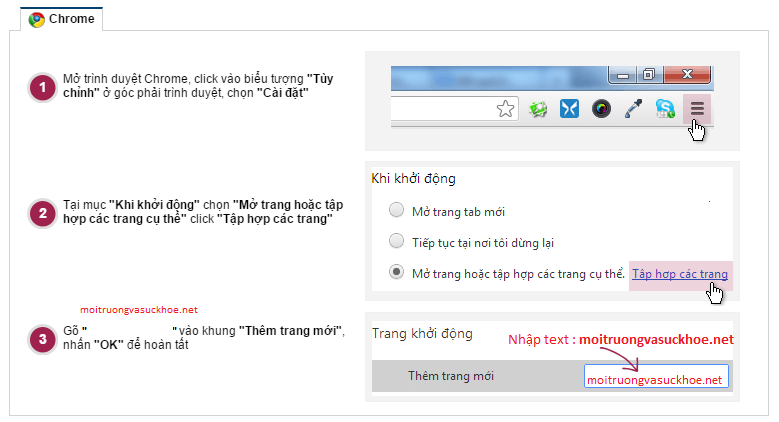






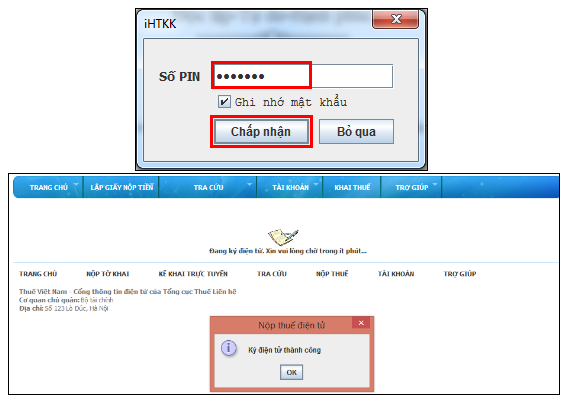
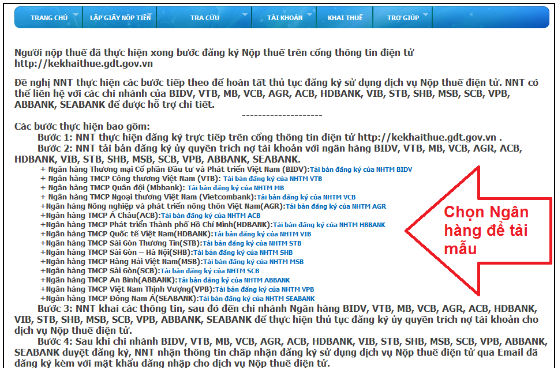




 Đặt làm trang chủ
Đặt làm trang chủ
Bình luân